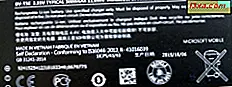
หากคุณใช้แท็บเล็ตหรือสมาร์ทโฟนชาร์จจากอุปกรณ์อื่นหรือซื้อแยกต่างหากอาจเป็นเพราะแบตเตอรี่จะชาร์จช้ากว่า แม้ว่าคุณจะใช้ที่ชาร์จเดิมและสาย USB ของอุปกรณ์เพื่อชาร์จไฟอุปกรณ์ดังกล่าวอาจชำรุดด้วยเวลา เมื่อคุณบิดหรือม้วนสายมากเกินไปจะแตก เมื่อเสียบปลั๊กเข้าและออกข้อต่อของช่องเสียบจะคลายและไม่มีที่ชาร์จไฟตลอดชีวิต คุณสามารถทำอะไรเมื่อคุณรู้ว่ามีบางอย่างผิดปกติ แต่คุณไม่รู้ว่าอะไร? หากคุณมีสมาร์ทโฟนหรือแท็บเล็ต Android ต่อไปนี้เป็นวิธีระบุว่าอุปกรณ์ชาร์จของคุณชำรุดหรือสายที่คุณใช้เชื่อมต่อกับอุปกรณ์ชาร์จทำงานได้ไม่ดี:
Ampere คืออะไรและจะได้รับที่ไหน
แอ็ปเปิ้ลเป็นแอป Android ที่สามารถใช้วัดการชาร์จและกระแสไฟฟ้าที่ใช้งานได้ของแบตเตอรี่ของอุปกรณ์ ทำงานร่วมกับสมาร์ทโฟนหรือแท็บเล็ตที่ใช้แอนดรอยด์ 4.0.3 หรือใหม่กว่า ตัวอย่างเช่นเราได้ทดสอบกับ Nexus 6 ของ Motorola ที่ใช้ Android 7.0 และ Nexus 6P ที่ใช้ Android 7.1.1
มาร์ทโฟนหรือแท็บเล็ต Android ของคุณเปิด Play สโตร์ และค้นหา "ampere" หรือทำตามลิงก์โดยตรงนี้: แอมป์
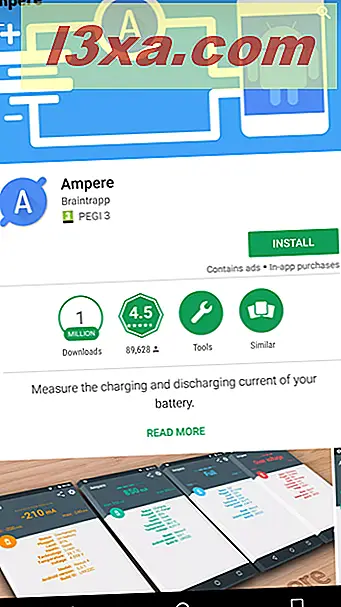
เมื่อคุณได้ติดตั้ง Ampere แล้วให้ค้นพบบนหน้าจอหลักหรือในลิ้นชักแอปพลิเคชันและแตะที่ทางลัดเพื่อเปิดใช้งาน
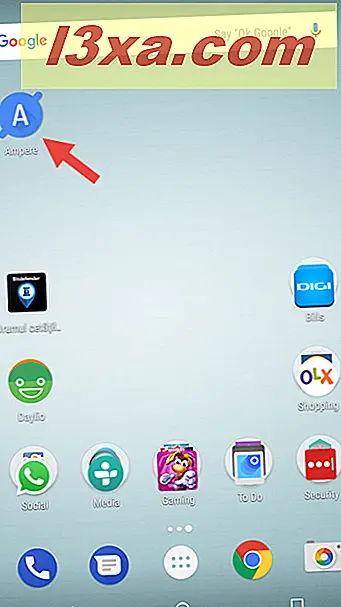
แอมป์แสดงให้เห็นถึงสุขภาพของแบตเตอรี่อุณหภูมิแรงดันไฟฟ้าอัตราการชาร์จไฟและอื่น ๆ อีกมากมาย
แอมป์จะเริ่มวัดค่าการชาร์จหรือการคายประจุแบตเตอรี่ในอุปกรณ์ของคุณโดยทันที ไม่ควรใช้เวลามากกว่า 10 วินาทีก่อนที่คุณจะได้รับค่าในระหว่างที่แอปจะแสดงข้อความ "วัด" ที่ด้านบนของหน้าจอ
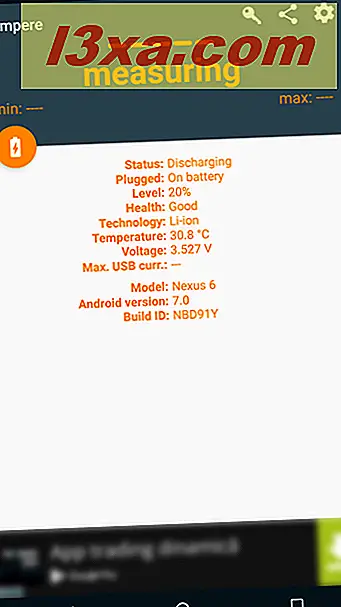
ตราบเท่าที่คุณเปิดเครื่องไว้ Ampere ยังคงวัดอัตราการชาร์จหรือการคายประจุของแบตเตอรี่อุปกรณ์ของคุณได้ การอ่านปัจจุบันจะปรากฏเป็นแบบอักษรขนาดใหญ่ที่ด้านบนของหน้าจอรวมทั้งค่าต่ำสุดและสูงสุดที่บันทึกไว้ทางด้านซ้ายและด้านขวา

ภายใต้การอ่านปัจจุบัน Ampere แสดงข้อมูลเพิ่มเติม:
- สถานะ - ควรเป็นทั้งการ ชาร์จ หรือ การถ่ายเท เมื่อสมาร์ทโฟนหรือแท็บเล็ต Android เชื่อมต่อกับที่ชาร์จไฟ สถานะ ควรจะ ชาร์จไฟ หากอุปกรณ์ของคุณทำงานโดยใช้แบตเตอรี สถานะ ควรจะดำเนิน การ
- เสียบปลั๊ก - อาจเป็น "แบตเตอรี่" หรือ "ที่ชาร์จ AC" ขึ้นอยู่กับว่าอุปกรณ์ Android ของคุณเชื่อมต่อกับที่ชาร์จไฟหรือไม่ มันบอกคุณมากหรือน้อยเช่นเดียวกับเขตข้อมูล สถานะ
- ระดับ - แสดงเปอร์เซ็นต์ของการชาร์จแบตเตอรี่
- สุขภาพ - บอกให้ทราบว่าแบตเตอรี่ของอุปกรณ์มีรูปร่างที่ดีหรือถ้าสุขภาพอ่อนแอและควรเปลี่ยนใหม่

- เทคโนโลยี - แสดงให้คุณทราบว่าคุณใช้สมาร์ทโฟนหรือแท็บเล็ตชนิดใดบ้าง ที่พบมากที่สุดคือลิเธียมไอออน
- อุณหภูมิ - แสดงอุณหภูมิของแบตเตอรี่ของอุปกรณ์ ข้อมูลนี้มีความสำคัญเป็นพิเศษหากคุณยังคงเป็นเจ้าของ Samsung Galaxy หมายเหตุ 7. :) การใส่แบตเตอรี่ที่อุณหภูมิสูงอาจหมายถึงปัญหาดังนั้นข้อมูลนี้จึงค่อนข้างเป็นประโยชน์
- แรงดันไฟฟ้า - แสดงแรงดันไฟฟ้าในปัจจุบันของแบตเตอรี่ของคุณ
- แม็กซ์ USB curr - บอกระดับความเข้มสูงสุดที่คุณได้รับจากแบตเตอรี่ของอุปกรณ์ หากสมาร์ทโฟนหรือแท็บเล็ตของคุณกำลังใช้งานแบตเตอรี่คุณจะไม่เห็นค่าใด ๆ ปรากฏที่นี่ หากอุปกรณ์ของคุณเสียบปลั๊กไฟคุณจะเห็นความเข้มสูงสุดที่เครื่องชาร์จอยู่ในปัจจุบันโดยแสดงเป็น mAh หรือ milliampere hour
- โมเดล, เวอร์ชัน Android และ รหัสสิ่งปลูกสร้าง ซึ่งเป็นรายละเอียดทั้งหมดเกี่ยวกับชื่อและรูปแบบอุปกรณ์แอนดรอยด์ของคุณ
แอปพลิเคชัน Ampere สามารถแสดงข้อมูลข้างต้นได้ในรูปแบบภาพที่แตกต่างกันเล็กน้อยซึ่งคุณสามารถสลับไปมาระหว่างการกวาดหน้าจอไปทางซ้ายหรือขวา นี่คือสิ่งที่พวกเขามีลักษณะดังนี้:

วิธีใช้ Ampere เพื่อระบุสายชาร์จและสาย USB เสีย
สิ่งแรกที่คุณควรทำคือเปิดแอ็ปเปิ้ลและปล่อยให้อุปกรณ์นี้ทำหน้าที่วัดปริมาณการใช้งานอุปกรณ์แอนดรอยด์ของคุณ กล่าวคือให้เรียกใช้ Ampere พร้อมกับสมาร์ทโฟนหรือแท็บเล็ตของคุณ ไม่ได้ เชื่อมต่อกับเครื่องชาร์จไฟเพียงแค่แบตเตอรี่ จดบันทึกที่คุณได้รับ ตัวอย่างเช่นมาร์ทโฟนทดสอบของเรา - Motorola Nexus 6 - มีอัตราการถ่ายทำปัจจุบันประมาณ 500 มิลลิแอมป์

จากนั้นให้ใช้ที่ชาร์จไฟและสาย USB ที่คุณต้องการตรวจสอบ ดูทุกด้านของเครื่องชาร์จและดูข้อกำหนดของเครื่องชาร์จ เครื่องชาร์จไฟจำนวนมากได้พิมพ์ข้อมูลที่เกี่ยวข้องเช่นเอาต์พุตมาตรฐาน คุณควรเห็นสิ่งต่างๆดังนี้:

ข้อมูลที่คุณต้องการคือเอาท์พุทปัจจุบัน ในเครื่องชาร์จเดิมของ Motorola Nexus 6 กำลังไฟมาตรฐานอยู่ที่ 1.6 Amperes หรือ 1600mAh (โปรดทราบว่า 1 Ampere หมายถึง 1000 mAh)
เมื่อคุณรู้ว่ากระแสไฟขาออกมาตรฐานของเครื่องชาร์จที่คุณกำลังตรวจสอบให้เสียบปลั๊กไฟลงในเต้าเสียบแล้วเชื่อมต่อกับมาร์ทโฟนหรือแท็บเล็ต Android ของคุณ เปิดแอปพลิเคชัน Ampere ในอุปกรณ์แอนดรอยด์และรอประมาณหนึ่งนาที เขียนกระแสประจุไฟฟ้าที่วัดโดยแอปพลิเคชัน ตัวอย่างเช่นใน Motorola Nexus 6 ของเรามีประมาณ 1100 mAh

เพิ่มกระแสประจุไฟฟ้าที่คุณเพิ่งวัดไปเป็นกระแสไฟฟ้าที่คุณจ่ายลงไปในตอนต้นของส่วนนี้ Motorola Nexus 6 มีอัตราการถ่ายโอนข้อมูล 500 mAh และเมื่อเชื่อมต่อกับอุปกรณ์ชาร์จของเราจะมีค่าบริการที่ 1080 mAh ทำให้มีกำลังการผลิต 1580 mAh ซึ่งใกล้เคียงกับกำลังไฟมาตรฐาน 1.6 Amperes หรือ 1600mAh ทำคณิตศาสตร์แบบเดียวกันกับสมาร์ทโฟนหรือแท็บเล็ต Android ของคุณโดยใช้ที่ชาร์จที่คุณต้องการทดสอบ

หากผลที่ได้รับใกล้เคียงกับกระแสไฟออกตามมาตรฐานที่ให้มาโดยค่าพลังงานของคุณนั่นหมายความว่าทั้งที่ชาร์จและสาย USB มีสุขภาพดี หากผลต่างจากกระแสไฟขาออกของเครื่องชาร์จอุปกรณ์ชาร์จหรือสาย USB อาจผิดพลาด
ในกรณีนี้คุณจะต้องทำแบบวัดอื่น ๆ โดยใช้ที่ชาร์จไฟต่างๆและสาย USB ที่แตกต่างกันจนกว่าคุณจะไม่ใส่ข้อมูลที่เสียหาย
สำคัญ: ในสมาร์ทโฟนและแท็บเล็ตที่ชาร์จได้อย่างรวดเร็ววัดสิ่งต่าง ๆ ได้!
ที่ชาร์จไฟเดิมของอุปกรณ์ที่ทันสมัยบางอย่างเช่น Motorola Nexus 6 ของเราอาจมีมากกว่าหนึ่งผลลัพธ์ นั่นเป็นเพราะพวกเขาสนับสนุนเทคโนโลยีการเรียกเก็บเงินแบบเร็วซึ่งช่วยให้คุณชาร์จแบตเตอรี่ได้เร็วกว่าปกติ ใน Nexus 6 โหมดชาร์จเทอร์โบทำงานได้จนกว่าแบตเตอรี่จะมีกำลังไฟถึง 78% หากคุณมีอุปกรณ์ที่มีการชาร์จไฟอย่างรวดเร็วและที่ชาร์จที่คุณต้องการตรวจสอบนอกจากนี้ยังสนับสนุนเทคโนโลยีนี้เราขอแนะนำให้คุณทำการวัดหลังจากที่คุณผ่านระดับการชาร์จอย่างรวดเร็วแล้ว ตัวอย่างเช่นหากคุณมี Nexus 6 เหมือนกับเราให้ทำการวัดด้วยแบตเตอรี่ที่เต็มอย่างน้อย 78%
ข้อสรุป
แอมป์สำหรับ Android เป็นเครื่องมือเล็ก ๆ น้อย ๆ ที่ยอดเยี่ยมสำหรับการค้นหาว่าที่ชาร์จไฟและสาย USB จะทำงานได้ไม่ถูกต้องอีกต่อไป แม้ว่าหลายคนจะใช้แอปพลิเคชันนี้เมื่อสงสัยว่ามีบางอย่างผิดพลาดคำแนะนำของเราคือการทำสิ่งนี้ทันทีและตรวจสอบที่ชาร์จพลังงานและสาย USB ทั้งหมด "ทำความสะอาดฤดูใบไม้ผลิ" เป็นเรื่องที่ดีเสมอไป คุณคิดอย่างไรเกี่ยวกับแอพพลิเคชั่น Ampere สำหรับแอนดรอยด์ มีกี่สาย USB และที่ชาร์จเสียบ้างช่วยระบุได้อย่างไร?



